MicrosoftOfficePowerPoint怎么添加动作按钮?
时间:2025-07-10 | 作者: | 阅读:01.在powerpoint中添加动作按钮的方法是通过“插入”选项卡中的“形状”功能选择预设按钮或自定义对象设置动作。2.具体步骤包括切换至目标幻灯片,点击“插入”-“形状”-“动作按钮”,选择类型后绘制按钮并配置“动作设置”对话框中的单击或悬停行为。3.也可以选中已有对象(如图片、文本框)并通过“动作”功能设置交互行为。4.动作按钮相较于普通超链接具备更强的视觉提示和交互性,支持自动弹出设置界面及鼠标悬停触发等特性。5.外观与行为可定制,包括填充颜色、文字编辑、声音播放、程序运行及鼠标反馈效果等,从而提升演示文稿的导航效率与用户体验。
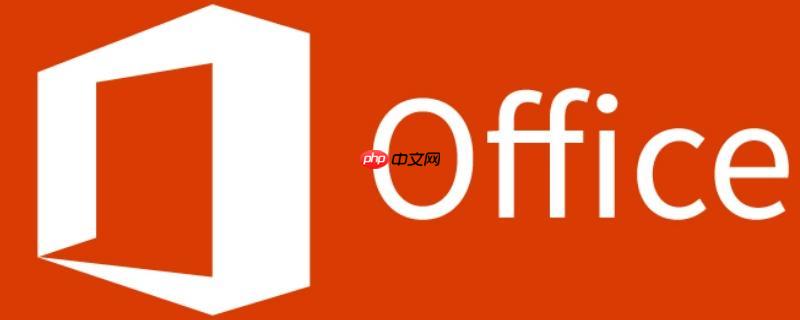
PowerPoint里给幻灯片添加动作按钮,其实并不复杂,它主要是通过“插入”选项卡里的“形状”功能来实现的。你可以选择PowerPoint预设好的动作按钮,也可以对任何一个形状、图片甚至文本框设置“动作”链接,让它们在点击时执行特定操作。这功能能让你的演示文稿变得更像一个交互式应用,而不是单纯的线性播放。

解决方案
在PowerPoint中添加动作按钮,通常是这么操作的:
- 打开你的PowerPoint演示文稿,然后切换到你想要添加动作按钮的幻灯片。
- 在顶部菜单栏找到并点击“插入”选项卡。
- 在“插图”组里,你会看到一个“形状”按钮,点击它。
- 在弹出的形状下拉菜单底部,有一组专门的“动作按钮”类别。这里面有各种预设的图标,比如“主页”、“前进”、“后退”、“信息”、“声音”等等。
- 选择你需要的动作按钮类型(比如“动作按钮:主页”),然后鼠标指针会变成一个十字形。
- 在幻灯片上你希望放置按钮的位置,点击并拖动鼠标来绘制这个按钮,直到它达到你想要的大小。
- 当你松开鼠标左键时,一个名为“动作设置”的对话框会自动跳出来。
- 在这个对话框里,你可以配置按钮的行为:
- 单击鼠标: 这是最常用的选项。你可以选择“超链接到”,然后从下拉菜单中选择目标,比如“下一张幻灯片”、“上一张幻灯片”、“第一张幻灯片”、“最后一张幻灯片”,或者指定某一张特定的幻灯片,甚至可以链接到外部的URL、其他文件或运行某个程序。你还可以选择“播放声音”,让按钮在点击时发出声音。
- 鼠标移过: 这个选项允许你在鼠标指针悬停在按钮上时触发动作,比如播放声音或超链接到某个位置。这在一些需要提示或提供额外信息的场景下很有用。
- 配置完成后,点击“确定”即可。
如果你想给一个已有的形状、图片或者文本框添加动作,步骤也类似:

- 选中你想要添加动作的对象(比如一个方框或者一张图片)。
- 点击“插入”选项卡,然后在“链接”组里找到“动作”按钮并点击它。
- 同样会弹出“动作设置”对话框,接下来的配置步骤就和上面一样了。
为什么要在PowerPoint中使用动作按钮?
说实话,我个人觉得动作按钮这玩意儿,能把一个原本只是用来“播放”内容的PPT,瞬间提升到“交互式体验”的层面。它不再是那种你只能一页一页往下翻的死板演示,而是能让观众或使用者自己掌控流程。
想想看,在做产品演示、培训课程或者那种需要频繁跳转到不同章节的复杂报告时,如果没有动作按钮,你可能得一直喊“请回到第三页”或者“我们现在跳到第十七页看个图”。有了动作按钮,你可以在目录页放一堆按钮,点哪个就去哪个,简直是自由导航的福音。它能让你的演示文稿变得更像一个小型网站,用户体验直接拉满。
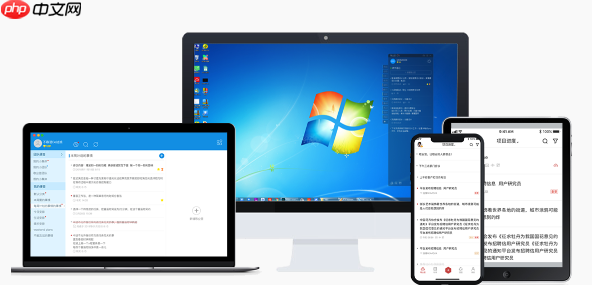
而且,它不仅仅是导航,还能做一些更高级的事情,比如链接到外部文档、启动某个程序,甚至在一些创意演示中,用来制作简单的测验或游戏,根据用户的选择跳转到不同的结果页。这不仅仅是提升了效率,更重要的是,它极大地增强了演示文稿的实用性和趣味性。
动作按钮与普通超链接有什么区别?
这个问题问得好,很多人会把动作按钮和普通超链接混淆,或者觉得它们差不多。但其实,它们在使用场景和功能侧重上还是有微妙区别的。
最直观的区别在于外观。动作按钮通常带有预设的图标,比如一个房子代表主页,一个箭头代表前进/后退。这种视觉上的提示,能让使用者一眼就明白这个按钮是干嘛的,是“可点击”且有特定功能的。普通超链接可以是任何文本、形状或图片,它本身没有默认的功能暗示,你得看文字说明或者自己知道它是个链接。
再者是功能设置的“强制性”。当你插入一个动作按钮时,“动作设置”对话框会自动弹出,几乎是强制你配置它的行为。而普通超链接,你得选中对象后,手动右键或者通过“插入”菜单去设置。这在一定程度上说明了动作按钮的设计初衷就是为了执行特定的“动作”。
触发方式也是一个关键点。虽然两者都支持“单击鼠标”触发,但动作按钮还额外支持“鼠标移过”时的动作。这意味着你可以设计一些悬停效果,比如鼠标放上去就播放一个声音,或者跳转到某个提示页面,这能提供更丰富的交互体验,而普通超链接通常只关注点击。
从我个人的使用经验来看,动作按钮更强调“行为”和“导航”,它就像是给PPT加了一个小小的“用户界面元素”,让操作变得更明确、更傻瓜化。而普通超链接则更侧重于“连接”,它可能只是链接到一个词语的解释,或者一个外部的参考资料。在需要明确的导航功能时,我总是倾向于使用动作按钮,因为它在视觉和功能上都更具指向性。
如何自定义动作按钮的外观和行为?
如果你只是用PowerPoint默认的蓝色方框动作按钮,那确实有点单调。动作按钮的真正魅力在于它的可定制性。
外观自定义:选中你插入的动作按钮,你会发现顶部菜单栏会出现“绘图工具”下的“格式”选项卡。这里你可以:
- 更改填充颜色和线条: 根据你的演示文稿主题,把按钮改成任何你想要的颜色,调整边框粗细和颜色。
- 添加效果: 比如阴影、发光、柔化边缘、三维旋转等,让按钮看起来更有质感。
- 添加文字: 右键点击按钮,选择“编辑文字”,你可以在按钮上添加简短的说明文字,比如“返回目录”、“播放视频”等。
- 调整大小和位置: 像处理任何形状一样,拖动边角调整大小,拖动按钮本身改变位置。
行为自定义:选中按钮后,点击“插入”选项卡下的“动作”按钮(或者直接右键点击按钮,选择“编辑超链接”或“动作”)。在弹出的“动作设置”对话框里,你可以:
- 修改超链接目标: 如果你之前设置错了,或者需要调整,可以在“超链接到”下拉菜单中重新选择目标幻灯片、URL、其他文件等。
- 运行程序/宏: 这功能比较高级,允许你点击按钮时启动电脑上的某个程序,或者运行一段PowerPoint宏。不过使用时要注意安全性,尤其是从不明来源获取的演示文稿。
- 播放声音: 你可以指定一个声音文件,让按钮在被点击时播放,提供听觉反馈。
- 突出显示单击: 这个小勾选框通常是默认勾选的,它能让按钮在被点击时短暂地改变颜色,给用户一个即时的视觉反馈,让他们知道确实点到了。我个人觉得这个细节非常重要,它能极大地提升用户体验。
- 鼠标移过行为: 同样,你可以为鼠标悬停在按钮上时设置超链接或播放声音,这在一些需要额外提示或导航辅助的场景下非常实用。
总的来说,别把动作按钮看成一个固定死的组件。把它当成一个可以承载各种交互行为的“容器”,然后根据你的演示需求,尽情地去定制它的外观和功能。一个设计得体、功能明确的动作按钮,能让你的PowerPoint演示文稿瞬间变得专业且易用。
来源:https://www.php.cn/faq/1398175.html
免责声明:文中图文均来自网络,如有侵权请联系删除,心愿游戏发布此文仅为传递信息,不代表心愿游戏认同其观点或证实其描述。
相关文章
更多-

- PPT如何设置撤销次数
- 时间:2025-09-15
-

- PPT怎么修改屏幕样式
- 时间:2025-09-15
-

- PPT怎么设置自动保存
- 时间:2025-09-11
-
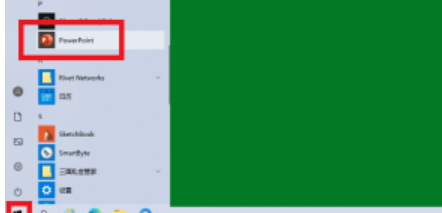
- ppt怎样设置smartart样式强烈效果
- 时间:2025-09-01
-
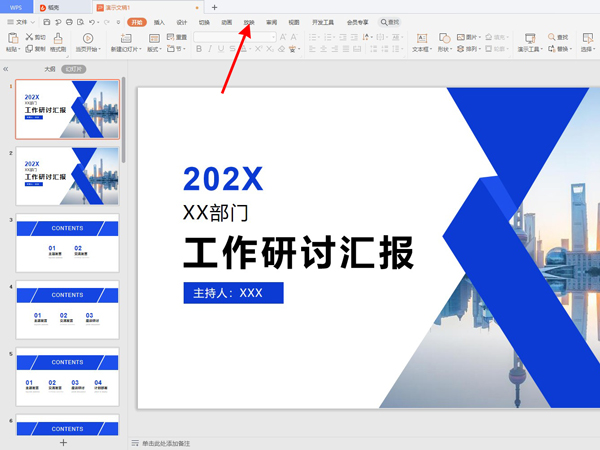
- ppt自动放映如何改成手动放映
- 时间:2025-09-01
-
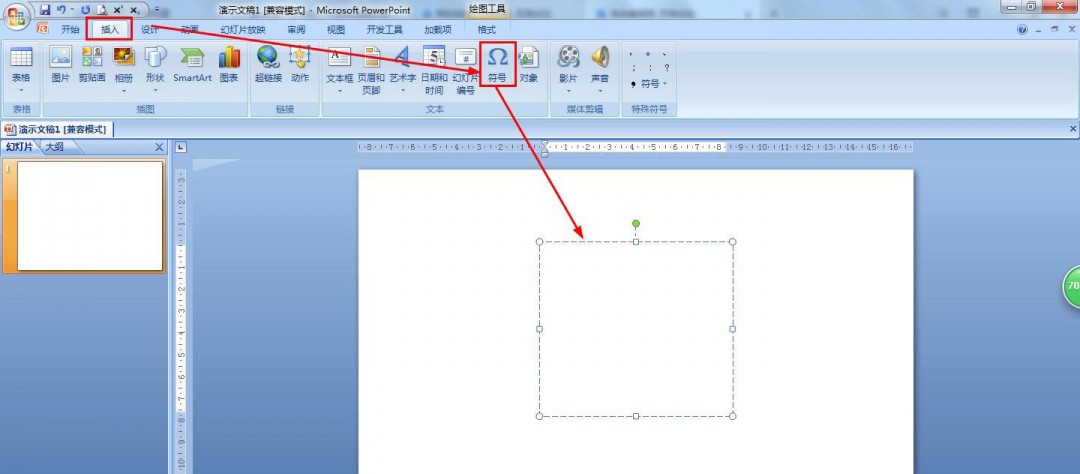
- ppt文本框怎么插入logo图
- 时间:2025-09-01
-
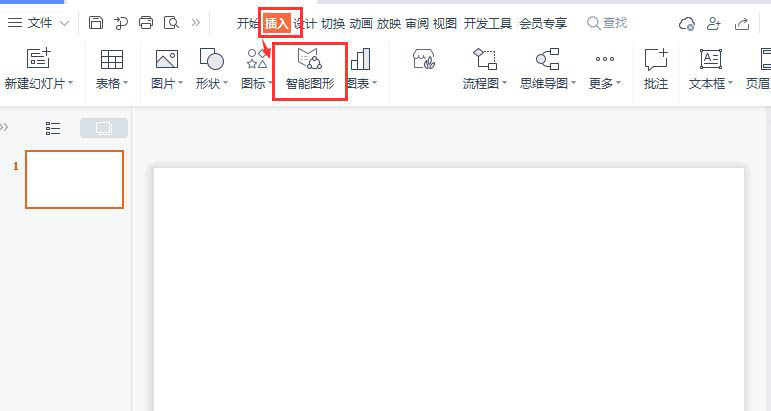
- ppt如何绘制总分结构关系图
- 时间:2025-09-01
-
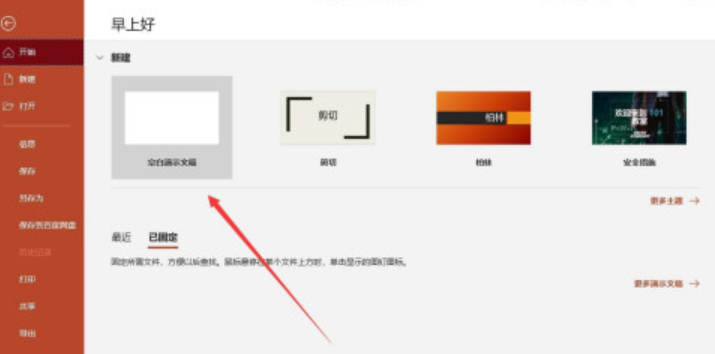
- ppt文本框如何设置根据文字调整形状大小
- 时间:2025-09-01
精选合集
更多大家都在玩
大家都在看
更多-

- 合成神龙小游戏推荐
- 时间:2026-01-15
-

- 傻子网名男生两个字霸气(精选100个)
- 时间:2026-01-15
-

- 千年寻仙追杀仇人攻略
- 时间:2026-01-15
-

- 空灵诗篇商店换购教程
- 时间:2026-01-15
-

- 支付宝怎么发送口令红包?支付宝发送口令红包的方法
- 时间:2026-01-15
-

- 玉茗茶骨第4集剧情介绍
- 时间:2026-01-15
-
- 抖音切片是怎么赚钱的?
- 时间:2026-01-15
-

- 好听昵称唯美男生霸气网名(精选100个)
- 时间:2026-01-15


![《这是我的土地》 v1.0.3.19014升级档+未加密补丁[ANOMALY] v1.0.3.19014](https://img.wishdown.com/upload/soft/202601/04/1767522369695a4041041f4.jpg)




![《海港物语》 v1.2.0升级档+未加密补丁[TENOKE] v1.2.0](https://img.wishdown.com/upload/soft/202601/15/176846413069689f02db6a0.jpg)




